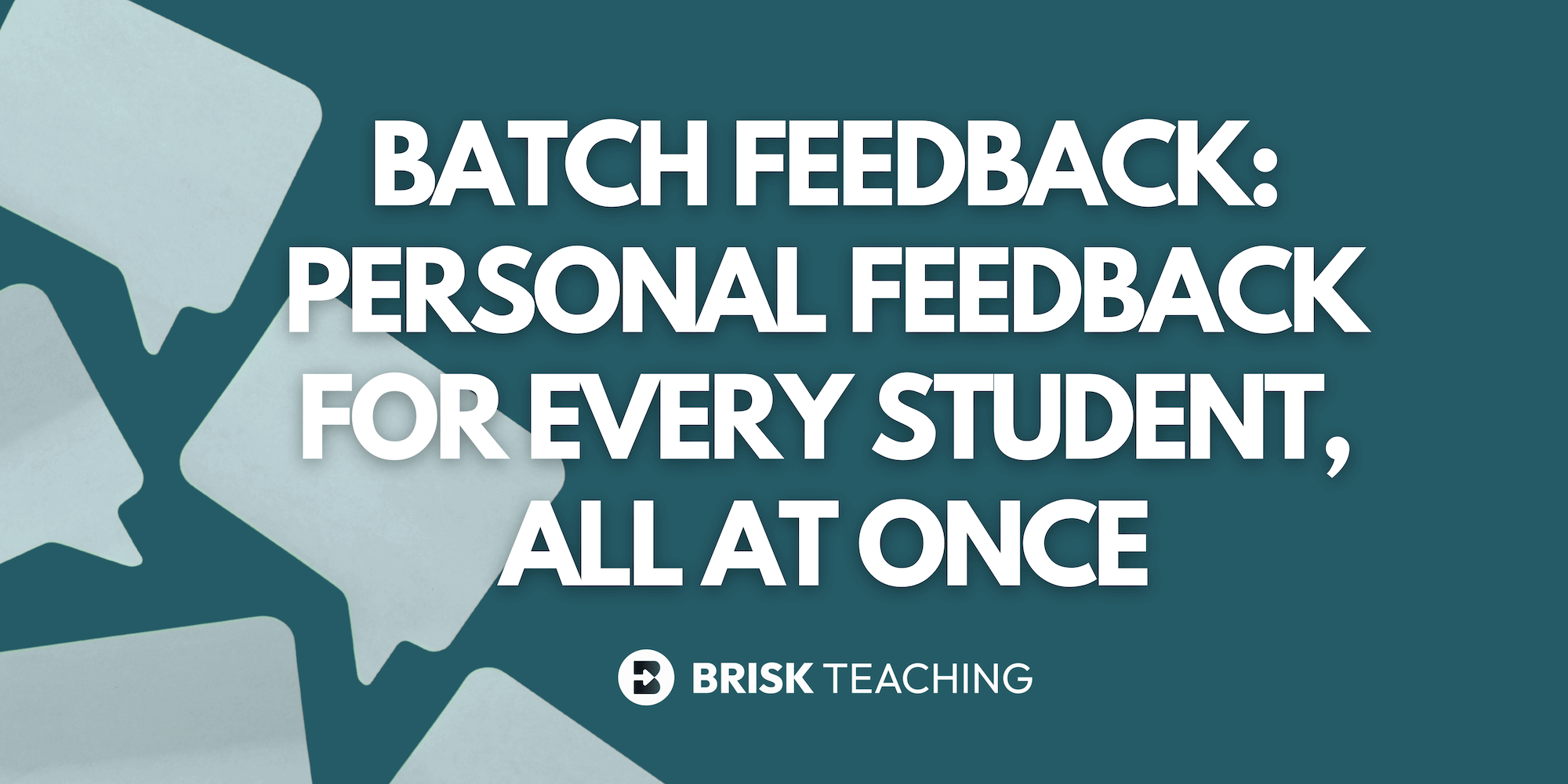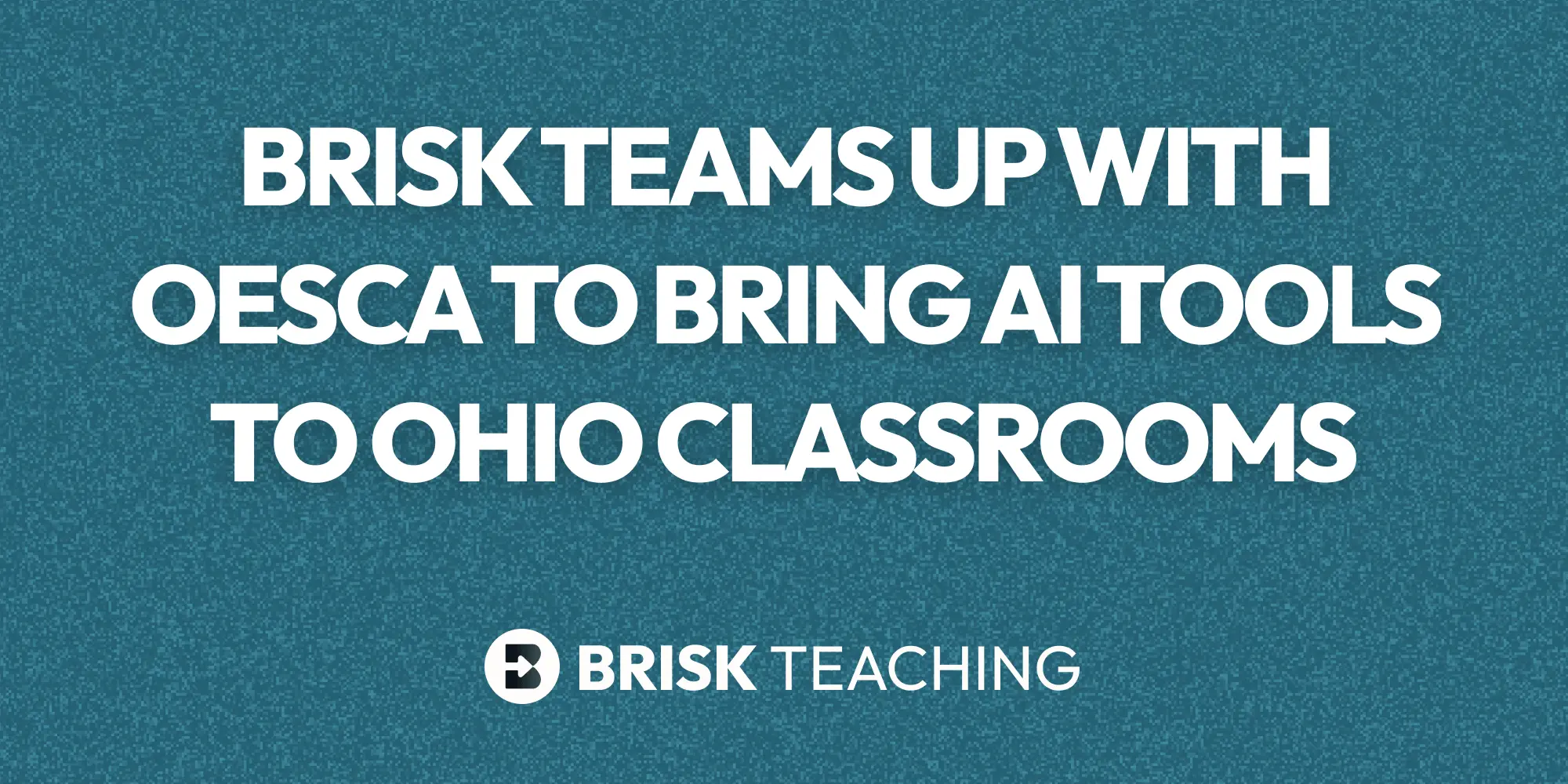Arrêtez de passer des heures à créer des présentations captivantes pour vos étudiants chaque mois, et laissez Brisk faire le travail pour vous ! Brisk est une extension Chrome gratuite qui vous permet de transformer facilement une vidéo YouTube en une présentation Google Slides avec IA. Poursuivez votre lecture pour découvrir comment le meilleur créateur de présentations basé sur l'IA peut vous aider à gagner du temps et à améliorer votre efficacité en classe cette année !
Qu'est-ce que Brisk ?
Brisk est une extension Google Chrome alimentée par l'IA qui révolutionne la façon dont vous créez des présentations pour vos étudiants. Vous pouvez facilement transformez une vidéo YouTube en une présentation Google Slides en quelques secondes pour rendre l'apprentissage plus captivant et vous faire gagner beaucoup de temps.
Avec Brisk, vous pouvez être sûr que vous avez :
- Brisk vit exactement là où vous travaillez sur Chrome ! (Google Docs, diapositives, articles Web, vidéos YouTube, Google Classroom, etc.)
- Contenu de haute qualité issu de l'efficacité pilotée par l'IA
- Personnalisation adaptée à vos besoins et à ceux de vos étudiants

Brisk est l'outil d'IA gratuit dont chaque enseignant a besoin !
Comment transformer une vidéo YouTube en une présentation Google Slide avec l'IA
Suivez ces 5 étapes simples, et laissez-vous surprendre par un jeu de diapositives très captivant prêt à l'emploi en quelques secondes :
- Accédez à la vidéo YouTube que vous souhaitez présenter sur
- Cliquez sur l'icône Brisk dans le coin inférieur de votre écran (c'est un B blanc dans un cercle noir !)
- Cliquez sur « Créer » puis sur « Présentation »
- Personnalisez-le en choisissant :
- Pour quel niveau scolaire utiliserez-vous la présentation
- Combien de diapositives souhaitez-vous
- Quel grade visez-vous
- Dans quelle langue il doit être créé
- S'il doit être créé avec ou sans images
- Le style du modèle
- Cliquez ensuite sur « BRISK IT ! »
Brisk ouvrira Google Slides dans un nouvel onglet de votre navigateur existant. Regardez votre présentation se créer sous vos yeux !
Conseils supplémentaires pour tirer le meilleur parti de votre présentation grâce à Brisk
Pour personnaliser encore plus votre présentation, tenez compte de ces conseils supplémentaires :
Règle 80/20
Utilisez la règle des 80/20. L'IA vous fera gagner beaucoup de temps en réalisant les premiers 80 % de votre travail à votre place, mais vous devriez faire les 20 % restants pour garantir l'exactitude et personnaliser le matériel afin qu'il soit le plus pertinent pour vos élèves.
C'est dans cette dernière pièce que votre expertise et votre personnalité en tant qu'enseignant sont le plus mises en valeur.
Utiliser des instructions spécifiques
Soyez aussi précis que possible lorsque vous demandez à Brisk avant de créer la présentation Google Slides. Ajoutez ces détails supplémentaires directement dans la zone de texte de Brisk.
Des instructions spécifiques de votre part aident Brisk à créer la présentation la plus personnalisée qui soit. Ne sautez pas l'étape de personnalisation avec des informations de mise en forme importantes ou des détails sur les normes nationales !
Pensez également à d'autres détails :
- Voulez-vous inclure des photos dans votre présentation ? Devraient-ils figurer sur chaque diapositive ?
- Serait-il utile d'inclure un graphique pour améliorer la compréhension des élèves ?
- Chaque diapositive doit-elle inclure une question de réflexion ou de révision ?
- Voulez-vous quelques diapositives avec uniquement des images ?
- Devrait-il y avoir un bref questionnaire à la fin de la présentation ?
Si c'est le cas, ajoutez ces informations à votre description avant de vous lancer dans BRISK IT.

Avantages de l'utilisation du meilleur créateur de présentations basé sur l'IA
La capacité de Brisk à créer des présentations présente de nombreux avantages dont vous pourrez bientôt profiter :
- Temps gagné (et des heures !)
- Engagement accru des étudiants
- Productivité améliorée
- Des liens plus étroits avec les étudiants
- Aucuns frais pour les enseignants
En tant qu'enseignant, vous êtes déjà occupé à planifier, à noter, à planifier des réunions et à gérer votre classe. Le temps supplémentaire n'est généralement pas une denrée dont vous pouvez vous vanter.
Avec Brisk, vous n'avez pas à vous soucier du transfert rapide d'informations vers une autre application, une autre plateforme ou un autre site Web pour bénéficier de l'assistance en matière d'IA. En tant qu'extension Chrome, Brisk se superpose sans effort à vos outils existants tels que YouTube.
En quelques clics, Brisk simplifie les parties les plus exigeantes en main-d'œuvre et les plus épuisantes de l'enseignement : comme la réalisation de présentations captivantes pour l'ensemble de votre contenu, et vous permet de mettre en valeur votre expertise pédagogique !

Vous aurez le temps de faire un suivi auprès de cet étudiant sur la question d'hier, de noter cette pile de dissertations (Saviez-vous que vous pouvez également utiliser Brisk pour noter des dissertations ? !), ou tout simplement terminer la journée sans penser à vos devoirs de classe jusqu'à demain matin !
Et l'un des plus grands avantages est sans doute que il n'y a aucun coût. Contrairement à de nombreux autres outils pédagogiques, Brisk est GRATUIT. Brisk pense qu'un soutien pédagogique exceptionnel devrait être accessible à tous les éducateurs.
Comment installer Brisk
Êtes-vous prêt à installer Brisk et à commencer à créer des présentations en quelques secondes ? Débuter avec Brisk c'est super simple :
- Téléchargez le Extension Brisk pour Chrome.
- Cliquez sur l'icône des extensions dans la barre d'outils de votre navigateur.
- Un menu d'extensions s'affichera. Trouvez Brisk Teaching et cliquez sur l'icône en forme de punaise correspondante.
- Brisk Teaching devrait désormais figurer dans votre barre d'outils ! Cliquez sur l'icône Brisk dans votre barre d'outils et Brisk apparaîtra dans le coin inférieur droit de la fenêtre de votre navigateur.
- Votre extension est prête à être utilisée !
Autres moyens de créer des présentations à l'aide de Brisk
Ne vous arrêtez pas après avoir créé votre première présentation à partir d'une vidéo YouTube ! Brisk peut créer des présentations à partir de nombreux points de départ différents :
- Notes existantes dans Google Docs
- Articles en ligne
- Sites Web éducatifs
- Google Slides vierges
Grâce au temps et à l'intelligence infinis de Brisk, vos possibilités de présentation sont illimitées !
Vous pouvez transformer en toute confiance des vidéos YouTube en présentations Google Slides avec Brisk en quelques secondes ! Ses puissants algorithmes et ses options de personnalisation font véritablement de Brisk le meilleur créateur de présentations basé sur l'IA pour les enseignants en vous permettant de gagner du temps, d'augmenter la productivité et d'interagir avec vos élèves de manière plus significative. Commencez à utiliser Brisk dès aujourd'hui et regardez votre enseignement être révolutionné !
.webp)
.webp)